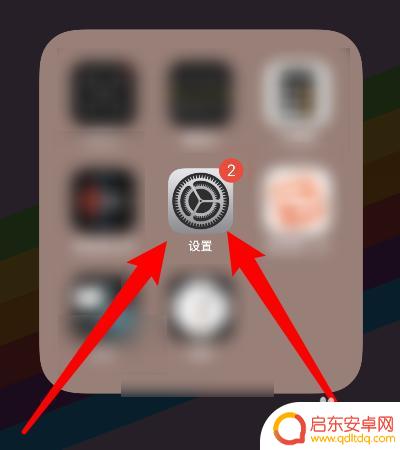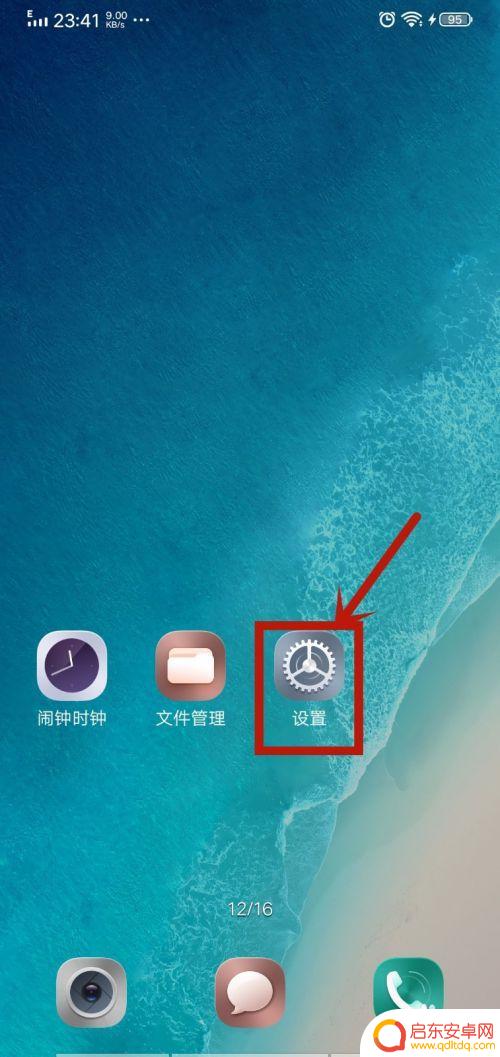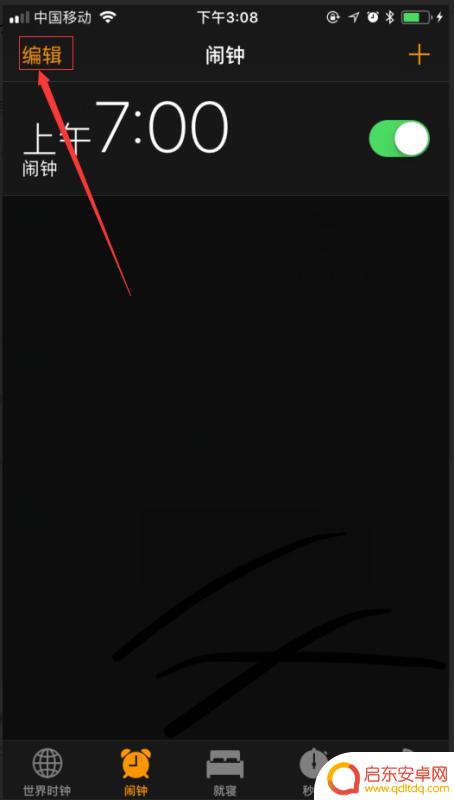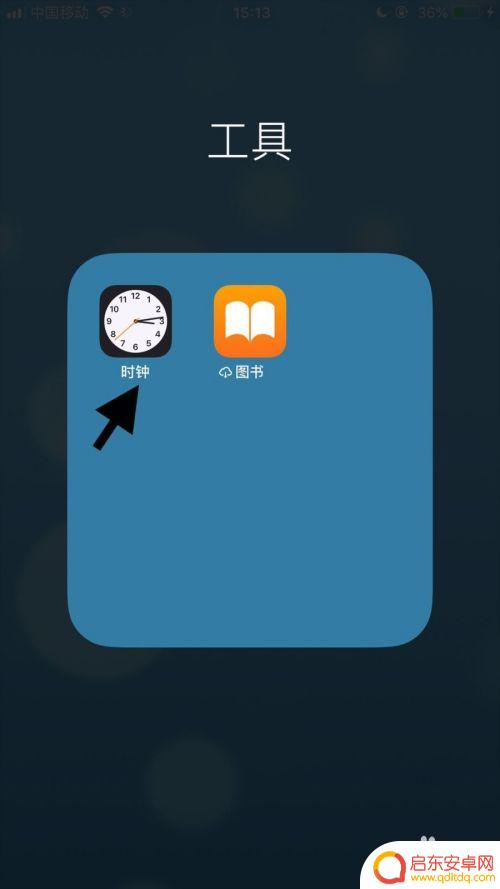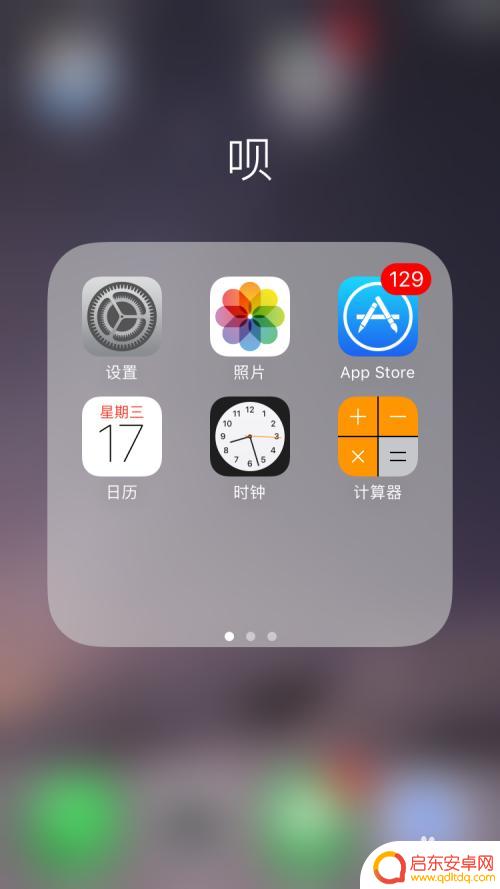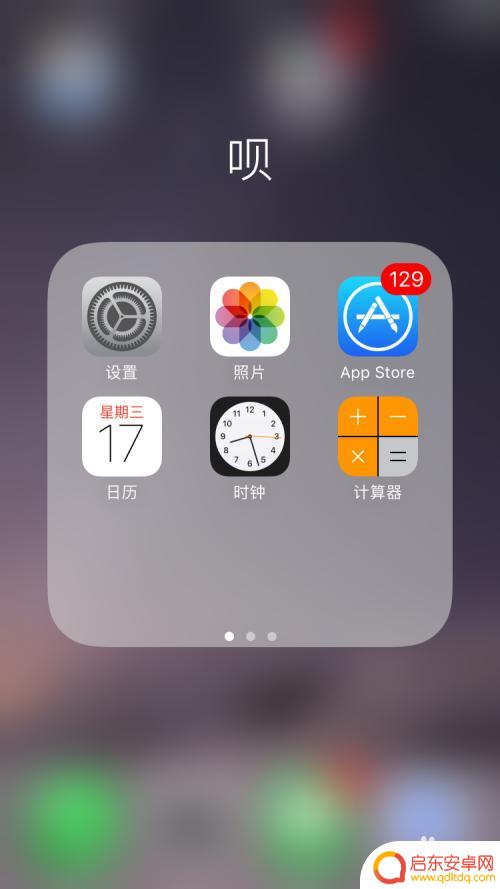苹果手机闹钟铃声怎么设置仅震动 iPhone闹钟无铃声只震动怎么设置
苹果手机的闹钟功能一直备受用户喜爱,但有时候我们可能希望手机在闹钟提醒时只震动而不播放铃声,如何在iPhone上设置闹钟仅震动而不响铃呢?其实很简单,只需要进入手机的闹钟设置界面,找到对应的闹钟选项,将铃声模式调整为无,然后选择震动模式即可。这样在闹钟提醒时,手机将只会以震动的方式提醒您,不会发出任何声音,让您在不打扰他人的情况下准时起床或提醒重要事项。如果您也希望体验这种静默提醒的方式,不妨尝试一下以上的设置方法吧!
iPhone闹钟无铃声只震动怎么设置
步骤如下:
1.首先打开iPhone手机上的设置。
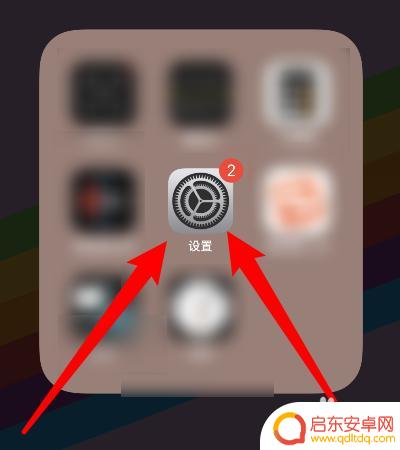
2.然后点击左上角的编辑字样。
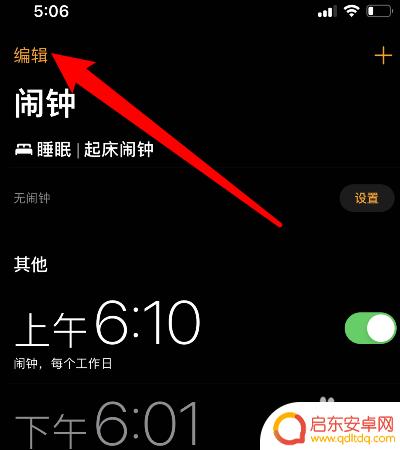
3.下一步选择进入一个要编辑的闹钟时间。
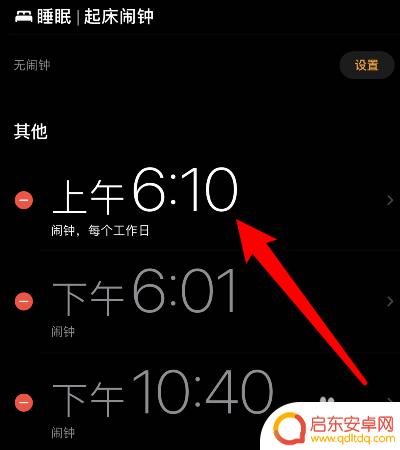
4.进入页面后点击铃声。

5.随后将闹钟铃声设置为无。
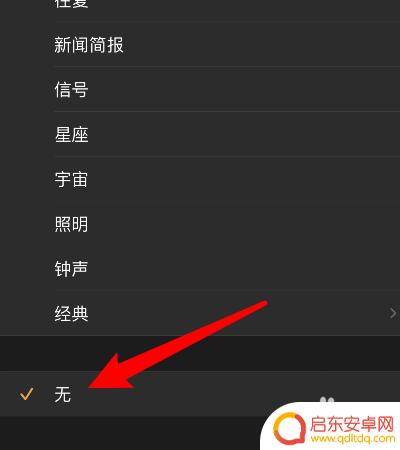
6.接下来点击页面里的震动。
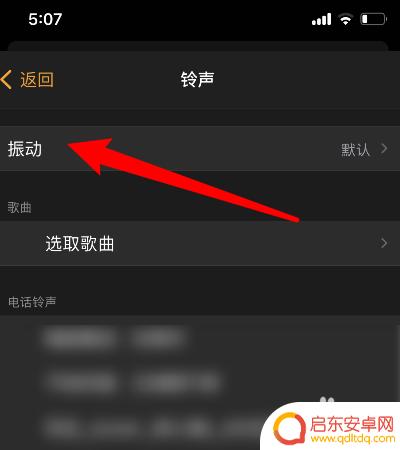
7.随后再选择一种闹钟震动的声音。
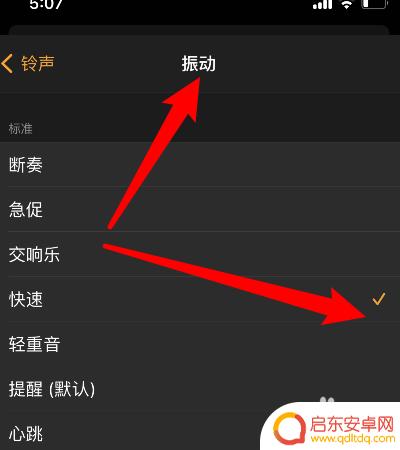
8.最后点击右上角的储存即可实现闹钟只震动无铃声。
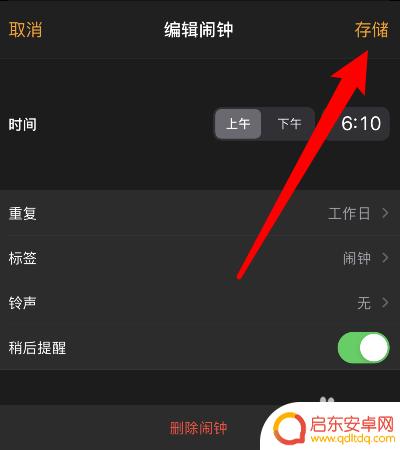
以上就是苹果手机闹钟铃声怎么设置仅震动的全部内容,碰到同样情况的朋友们赶紧参照小编的方法来处理吧,希望能够对大家有所帮助。
相关教程
-
苹果手机怎么设置闹钟只要震动不用铃声 iPhone闹钟设置只震动无铃声方法
在日常生活中,闹钟是我们必不可少的工具之一,有时候我们可能并不希望被刺耳的铃声打扰到周围的人或者自己的宁静。苹果手机的闹钟功能给我们提供了...
-
设置手机闹钟怎么设置震动 怎么设置手机闹钟震动不响铃
在日常生活中,手机闹钟是我们每天起床、约会、会议等重要时刻的必备工具,有时候我们可能会遇到手机闹钟响铃声音太大或者在某些场合不方便响铃的情况。这时候设置手机闹钟为震动模式就显得...
-
一加手机设置闹钟怎么震动(一加手机设置闹钟怎么震动不响)
大家好,今天本篇文章就来给大家分享一加手机设置闹钟怎么震动,以及一加手机设置闹钟怎么震动不响对应的知识和见解,希望对各位有所帮助,不要忘了收藏本站喔。1一加手机闹铃振动怎么设置步...
-
苹果手机如何开启闹铃 苹果手机闹钟震动提醒怎么设置
苹果手机作为一款智能手机,闹钟功能是其常用的功能之一,苹果手机的闹钟设置非常简单,用户只需打开时钟应用,点击闹钟选项,然后设定好闹钟的时间和铃声即可。如果想要更加贴心的提醒方式...
-
苹果手机的那个闹钟的铃声 iPhone怎么设置多个闹钟铃声
在日常生活中,闹钟是我们重要的生活工具之一,苹果手机上的闹钟铃声是我们每天早上醒来的重要提示,但是很多人可能不知道如何设置多个闹钟铃声。通过简单的设置,我们可以为不同的闹钟设置...
-
苹果手机怎么免费设置闹钟铃声 iPhone怎么设置闹钟铃声音量
每天早上起床是每个人都要面对的挑战,而闹钟就是我们的得力助手,苹果手机作为一款常用的智能手机,其设置闹钟铃声的功能也十分便捷。不仅可以选择各种铃声,还可以根据个人喜好设置音量大...
-
手机access怎么使用 手机怎么使用access
随着科技的不断发展,手机已经成为我们日常生活中必不可少的一部分,而手机access作为一种便捷的工具,更是受到了越来越多人的青睐。手机access怎么使用呢?如何让我们的手机更...
-
手机如何接上蓝牙耳机 蓝牙耳机与手机配对步骤
随着技术的不断升级,蓝牙耳机已经成为了我们生活中不可或缺的配件之一,对于初次使用蓝牙耳机的人来说,如何将蓝牙耳机与手机配对成了一个让人头疼的问题。事实上只要按照简单的步骤进行操...
-
华为手机小灯泡怎么关闭 华为手机桌面滑动时的灯泡怎么关掉
华为手机的小灯泡功能是一项非常实用的功能,它可以在我们使用手机时提供方便,在一些场景下,比如我们在晚上使用手机时,小灯泡可能会对我们的视觉造成一定的干扰。如何关闭华为手机的小灯...
-
苹果手机微信按住怎么设置 苹果手机微信语音话没说完就发出怎么办
在使用苹果手机微信时,有时候我们可能会遇到一些问题,比如在语音聊天时话没说完就不小心发出去了,这时候该怎么办呢?苹果手机微信提供了很方便的设置功能,可以帮助我们解决这个问题,下...